상태 및 추세 쿼리 기반 차트를 사용하여 진행률 추적
Azure DevOps Services | Azure DevOps Server 2022 - Azure DevOps Server 2019
플랫 목록 쿼리의 결과를 차트로 작성하여 진행 중인 작업 상태를 빠르게 볼 수 있습니다. 쿼리는 원형, 열, 피벗 또는 추세와 같은 다양한 차트 보기를 지원합니다. 차트는 작업 항목의 개수 또는 스토리 포인트, 작업 시간 또는 남은 작업 시간 등 선택한 숫자 필드의 값 합계를 볼 수 있도록 지원합니다. 상태, 할당 대상 또는 기타 사용자 지정 또는 시스템 정의 필드별로 작업 그룹화
이 문서에서는 다음 작업을 수행하는 방법을 알아봅니다.
- 차트를 지원하는 플랫 목록 쿼리 생성
- 쿼리 기반 차트 만들기 및 공유
- 상태 원형, 세로 막대형, 가로 막대형 또는 피벗 차트 만들기
- 추세 차트 만들기
- 대시보드에 차트 추가
참고 항목
이 문서에서는 작업 추적 쿼리 차트를 구성하는 방법을 설명합니다. 대시보드에 기존 쿼리 차트를 추가하려면 대시보드에 차트 추가를 참조하세요. 작업 항목용 차트 위젯을 구성하는 방법에 대한 자세한 내용은 작업 항목 위젯에 대한 차트 구성을 참조하세요.
모든 작업 추적 차트 및 컨텍스트 내 보고서에 대한 개요는 대시보드, 차트, 보고서 및 위젯을 참조 하세요.
예를 들어 다음 이미지는 동일한 플랫 목록 쿼리에서 만든 두 개의 서로 다른 차트를 보여 줍니다. 원형 차트는 상태별로 19개의 버그를 그룹화하고, 가로 막대형 차트는 할당 및 현재 상태에 따라 버그를 그룹화합니다.
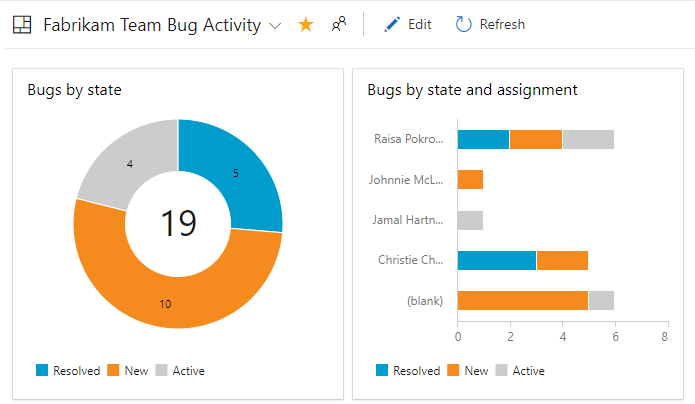
필수 조건
최소한 기본 액세스 및 플랫 목록 쿼리를 보유해야 합니다. 플랫 목록 쿼리만 차트를 지원합니다.
대시보드에 차트를 추가하려면 공유 쿼리 폴더 아래에 쿼리를 저장하고 차트를 추가할 대시보드를 만듭니다.
- 쿼리 차트를 만들려면 적어도 Basic 액세스 권한을 갖습니다. 관련자 액세스 권한이 있는 사용자는 쿼리 페이지에서 차트를 보거나 만들 수 없습니다. 팀 대시보드에 추가된 차트를 볼 수 있습니다. 자세한 내용은 관련자 액세스 빠른 참조를 참조하세요.
- 대시보드에 차트를 추가하려면 쿼리를 공유 쿼리 폴더에 저장해야 합니다. 이렇게 하려면 폴더 아래에 쿼리를 저장할 수 있는 권한이 있어야 합니다. 사용 권한을 얻으려면 쿼리 및 쿼리 폴더에 대한 사용 권한 설정을 참조 하세요.
- 팀 대시보드에 쿼리 차트를 추가하려면 팀의 구성원이거나 Project Administrators 보안 그룹의 구성원이 됩니다.
- 프로젝트 대시보드에 쿼리 차트를 추가하려면 대시보드를 만들거나 대시보드를 편집할 수 있는 권한이 있거나 Project Administrators 보안 그룹의 구성원이어야 합니다.
- 대시보드에 추가된 쿼리 차트를 보려면 기본 쿼리에 대해 읽기 권한이 필요합니다. 해당 권한이 거부되면 위젯에 메시지를 로드하지 못한 위젯이 표시됩니다.
참고 항목
공용 프로젝트에 대한 이해 관계자 액세스 권한이 있는 사용자는 기본 액세스 권한이 있는 사용자와 마찬가지로 쿼리 차트 기능에 대한 모든 권한을 갖습니다. 자세한 내용은 관련자 액세스 빠른 참조를 참조하세요.
- 쿼리 차트를 만들려면 적어도 Basic 액세스 권한을 갖습니다. 관련자 액세스 권한이 있는 사용자는 쿼리 페이지에서 차트를 보거나 만들 수 없습니다. 팀 대시보드에 추가된 차트를 볼 수 있습니다. 자세한 내용은 관련자 액세스 빠른 참조를 참조 하세요.
- 대시보드에 차트를 추가하려면 쿼리를 공유 쿼리 폴더에 저장해야 합니다. 이렇게 하려면 폴더 아래에 쿼리를 저장할 수 있는 권한이 있어야 합니다. 사용 권한을 얻으려면 쿼리 및 쿼리 폴더에 대한 사용 권한 설정을 참조 하세요.
- 팀 대시보드에 쿼리 차트를 추가하려면 팀의 구성원이거나 Project Administrators 보안 그룹의 구성원이 됩니다.
- 대시보드에 추가된 쿼리 차트를 보려면 기본 쿼리에 읽기 권한이 있어야 합니다. 해당 권한이 거부되면 위젯에 메시지를 로드하지 못한 위젯이 표시됩니다.
대시보드 권한에 대한 자세한 내용은 대시보드 권한 설정을 참조 하세요.
플랫 목록 쿼리 만들기
차트를 지원하는 쿼리를 만들 때 다음 지침을 따릅니다.
항상 작업 항목 쿼리 유형의 플랫 목록을 선택합니다. 다른 쿼리 형식은 차트 작성에 지원되지 않습니다. 자세한 내용은 플랫 목록 쿼리 정의를 참조 하세요.
이러한 필드를 차트 내에서 사용하려는 쿼리 절 또는 열 옵션에 추가합니다. 날짜/시간, 자유 형식 텍스트 및 태그 필드를 제외한 모든 필드를 기준으로 차트를 그룹화할 수 있습니다. 예시:
- 상태별로 그룹화하려면 상태 필드를 포함합니다.
- 작업 배정별로 그룹화하려면 할당 대상 필드를 포함합니다.
- 스프린트 또는 반복별로 그룹화하려면 반복 경로를 포함합니다.
- 팀별로 그룹화하려면 영역 경로의 리프 노드를 표시하는 노드 이름 필드를 포함합니다.
- 사용자 지정 필드별로 그룹화하려면 해당 필드를 포함합니다.
숫자 열의 합계를 계산하려면 쿼리 절 또는 열 옵션에 해당 필드를 포함합니다. 숫자 필드에서 만든 차트의 더 많은 예제는 숫자 필드별 쿼리를 참조 하세요.
대시보드 에 쿼리를 추가하려는 경우 쿼리를 공유 쿼리로 저장합니다.
다음 필드 데이터 형식으로 차트를 그룹화할 수 없습니다.
- ID
- 만든 날짜, 변경된 날짜와 같은 날짜-시간
- 제목과 같은 일반 텍스트
- 서식 있는 텍스트(예: 설명, 재현 단계)
- 태그
참고 항목
쿼리 기반 차트를 태그별로 그룹화할 수는 없습니다. 그러나 작업 항목 위젯에 대한 차트 구성에 설명된 대로 대시보드에 추가하는 태그로 작업 항목용 차트 위젯을 그룹화할 수 있습니다.
다음 필드 데이터 형식으로 차트를 그룹화할 수 없습니다.
- ID
- 만든 날짜, 변경된 날짜와 같은 날짜-시간
- 제목과 같은 일반 텍스트
- 서식 있는 텍스트(예: 설명, 재현 단계)
- 태그(태그를 사용하여 쿼리를 필터링할 수 있지만 태그를 사용하여 차트를 구성할 수는 없습니다.)
영역 및 반복 표시
영역 경로 또는 반복 경로를 선택하면 리프 노드만 차트에 나타납니다. 리프 노드는 전체 경로의 마지막 노드입니다. 예를 들어 . PhoneFabrikamFiber/Fabrikam Website/Phone 쿼리에 혼합된 수준의 리프 노드가 포함된 경우 차트에 예상 결과가 반영되지 않을 수 있습니다.
노드 이름 필드인 영역 경로 리프 노드를 선택하여 결과가 향상되는지 확인합니다.
SVG(확장 가능한 벡터 그래픽)를 지원하는 브라우저에 차트가 표시됩니다. 지원되는 브라우저에는 Microsoft Edge, Internet Explorer 9 이상 버전, Mac의 Chrome, Firefox 및 Safari가 포함됩니다. 차트는 모바일 또는 터치 디스플레이에 최적화되지 않습니다.
참고 항목
Internet Explorer는 더 이상 Azure DevOps Services 또는 Azure DevOps Server 2020.1에서 지원되지 않습니다.
값 또는 레이블을 기준으로 정렬
대부분의 차트를 사용하면 데이터를 정렬하는 방법을 선택할 수 있습니다. 값 또는 레이블을 기준으로 정렬하고 오름차순 또는 내림차순을 선택할 수 있습니다.
- 값: 숫자 값을 기준으로 데이터 정렬
- 레이블: 데이터 그룹화에 대해 선택한 레이블 기준 정렬
계열의 제한된 표시
차트에 데이터 계열 내에 8개 또는 12개 이상의 항목이 포함된 경우 9개 또는 13개 이상의 항목의 값은 레이블이 지정된 집합(기타)으로 통합됩니다. 그러나 대시보드에서 구성 가능한 위젯을 통해 차트 크기를 늘리면 계열 제한을 늘릴 수 있습니다.

차트 가용성
- 모든 팀 구성원은 관련자 액세스 권한이 있는 멤버를 제외하고 공유 쿼리에 저장된 차트를 볼 수 있습니다. 이러한 차트를 대시보드에 추가할 수 있습니다.
- 내 쿼리 폴더에서 만 쿼리를 볼 수 있습니다 .
- 차트 페이지의 URL을 복사하고 이메일로 보내 프로젝트 멤버와 공유할 수 있습니다.
- 테스트에 대해 유사한 차트를 만들려면 테스트 상태 추적을 참조하세요.
쿼리 기반 차트 만들기
쿼리에서 플랫 목록 쿼리에 대한 차트 편집기를 엽니다. 차트를 만들려면 참가자 그룹에 속합니다.

관련자 액세스 권한이 있는 경우 차트 및 새 차트 링크가 표시되지 않습니다.
값을 그룹화하기 위한 차트 종류 및 필드를 선택합니다. 원형, 가로 막대형 및 세로 막대형 차트를 사용하는 경우 단일 필드를 선택하여 작업 항목 수를 봅니다.

그룹별 드롭다운 목록에 원하는 필드가 표시되지 않으면 필드를 쿼리에 열로 추가하고 쿼리를 저장합니다. 또한 집계 옵션은 쿼리에 사용되는 필드 또는 열 옵션에서 선택한 필드에 따라 달라집니다.
차트 편집기를 닫을 때 오류 메시지가 표시되면 기본 액세스를 요청해야 합니다. 자세한 내용은 액세스 수준 변경을 참조 하세요.
결과를 정렬하려면 정렬 옵션으로 값 또는 레이블을 선택한 다음 오름차순 또는 내림차순으로 선택합니다.
색을 변경하려면 계열 색 선택기 집합에서 색을 선택합니다.

쿼리를 편집하거나 쿼리 결과를 새로 고칠 때 차트가 자동으로 업데이트됩니다.
원형 차트 추가
원형 차트를 사용하여 범주가 6개 이하인 그룹 백분율을 표시합니다. 원형 차트의 좋은 예는 다음과 같습니다.
- 활성 버그 상태, 상태별 그룹화
- 사용자 스토리 상태, 상태별 그룹화
- 사용자 스토리 진행률, 그룹화 기준 완료됨, 진행 중 또는 잘라내기
예를 들어 다음 쿼리는 연초 이후 잘라내기, 진행 중 및 완료 상태에 따라 사용자 스토리를 필터링합니다.

원형 차트 구성은 다음 이미지와 같습니다.

결합된 쿼리 및 차트 구성은 다음 원형 차트를 생성합니다.

누적 가로 막대형 차트 추가
누적 가로 막대형 차트를 사용하면 두 필드 값에 대한 진행률을 추적할 수 있습니다. 노드 이름은 영역 경로 내의 마지막 리프를 표시합니다. 팀 간에 데이터를 표시하고 각 노드가 팀에 해당하는 경우 이 방법을 사용합니다.

피벗 테이블 추가
피벗 테이블에는 구성 가능한 행과 열의 테이블이 표시되며, 열에는 작업 항목 수 또는 숫자 필드의 합계가 표시됩니다. 수행 중인 작업 영역을 비교하려는 경우 피벗 테이블을 선택합니다.
다음 이미지는 작업 항목 유형 및 현재 상태의 예를 보여줍니다.

추세 차트 추가
추세 차트를 사용하면 시간에 따른 진행률을 볼 수 있습니다. 지난 주부터 작년까지의 롤링 기간을 선택할 수 있습니다.

추세 데이터는 작업 추적 데이터 저장소에서 추출됩니다. 대부분의 데이터 저장소와 마찬가지로 관계형 데이터베이스의 스키마는 데이터의 온라인 트랜잭션 처리에 대해 설계되고 최적화됩니다. 도구 또는 플러그 인이 작업을 수행하면 최신 정보를 운영 저장소에 씁니다. 운영 저장소의 데이터는 지속적으로 변경되고 업데이트되고 있습니다. 모든 데이터가 최신 데이터입니다.
번다운 차트 추가
번다운 차트는 스토리 포인트, 노력 또는 남은 작업 시간 등의 숫자 필드 값 또는 작업 항목 수에 따라 작업이 얼마나 빠르게 진행되는지 결정하는 데 유용합니다.
번다운 차트를 만들려면 쿼리에 원하는 숫자 필드를 추가합니다. 작업의 번다운 차트를 보려면 남은 작업에 대한 Sum 연산자를 선택합니다.
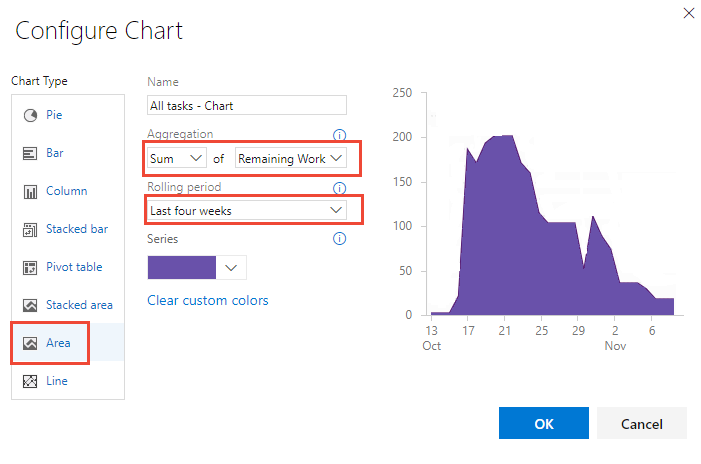
쿼리 기반 번다운 차트 외에도 번다운 또는 번업 위젯을 구성할 수 있습니다.
대시보드에 차트 추가
작업 항목용 차트 위젯을 추가하여 대시보드에 차트를 추가합니다. 다음 절차와 같이 대시보드에 차트를 추가하거나 작업 항목용 차트 위젯을 직접 추가할 수 있습니다. 자세한 내용은 작업 항목 위젯에 대한 차트 구성을 참조하세요.
팁
모든 쿼리 차트의 크기가 제한됩니다. 대시보드를 표시하는 데 사용되는 작업 항목용 차트 위젯을 열어 대시보드에 추가하는 차트의 크기를 조정하고 구성할 수 있습니다.
-
 추가하려는 차트의 작업 아이콘을 선택하고 대시보드에 추가를 선택합니다.
추가하려는 차트의 작업 아이콘을 선택하고 대시보드에 추가를 선택합니다.

공유 쿼리 폴더에 저장된 쿼리에만 대시보드에 추가 메뉴 옵션이 있습니다.
열리는 대화 상자에서 차트를 추가할 대시보드를 선택합니다.

테스트 결과 및 빌드 요약 차트와 같은 다른 유형의 차트를 추가하려면 대시보드에 위젯 및 차트 추가를 참조하세요.
쿼리 기반 차트와 Excel에서 생성된 피벗 차트 비교
쿼리 기반 차트는 작업 항목 추적 데이터 저장소에서 데이터를 생성합니다. 차트는 가장 최근의 데이터를 표시합니다. Excel 피벗 차트는 Analysis Services 큐브에 게시된 데이터에 액세스하며 기본적으로 2시간마다 새로 고쳐집니다. Excel 차트를 사용하려면 프로젝트의 프로젝트 컬렉션이 SQL Server Reporting Services 및 Analysis Services로 구성되어야 합니다.